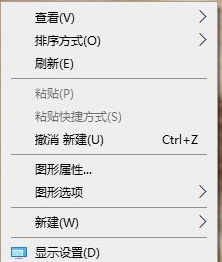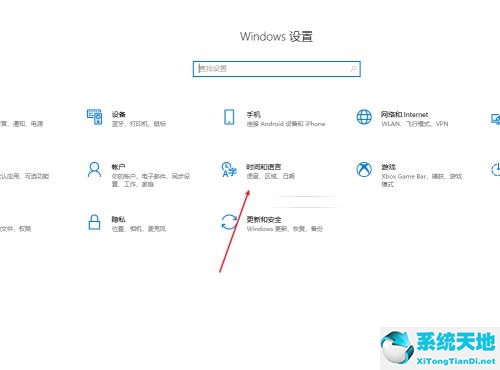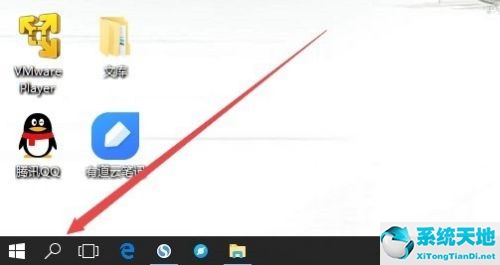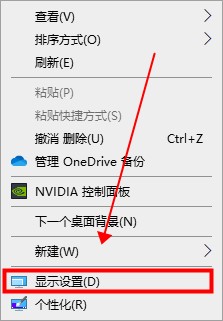win10录屏的快捷键(windows 10 录屏快捷键)
很多朋友喜欢用Win10系统的电脑玩游戏。一个好处是Win10自带录屏工具,可以轻松记录玩游戏的精彩过程,并使用录屏快捷键进行操作。相信你会感兴趣的。
想知道Win10屏幕录制快捷方式是什么?系统之家边肖在这里告诉你如何打开Win10的屏幕录制功能。
如何使用Win10自带的录音屏?
1.首先我们点击电脑桌面的开始菜单栏,找到“设置”按钮,点击进入。
: 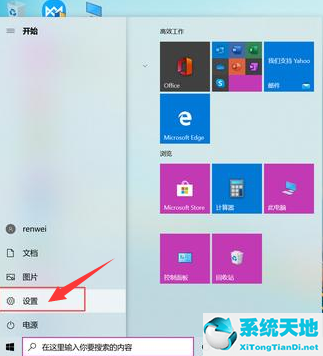 2.进入设置页面。在这个界面中,我们找到“游戏”选项并点击进入。
2.进入设置页面。在这个界面中,我们找到“游戏”选项并点击进入。
: 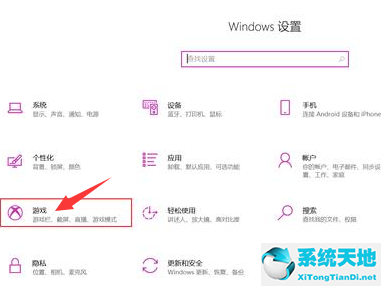 3.进入电脑的游戏设置界面后,我们在界面右侧找到了“使用游戏条录制游戏片段、截屏和广播”的功能,然后打开了这个功能。当开关变成蓝色时,表示该功能已成功开启。
3.进入电脑的游戏设置界面后,我们在界面右侧找到了“使用游戏条录制游戏片段、截屏和广播”的功能,然后打开了这个功能。当开关变成蓝色时,表示该功能已成功开启。
: 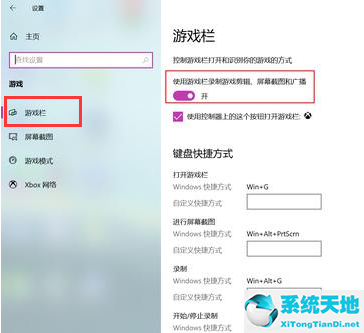 4.开启功能后,我们可以看到这个界面下方“录音”的快捷方式是“Win Alt G”。用户也可以自定义快捷键。
4.开启功能后,我们可以看到这个界面下方“录音”的快捷方式是“Win Alt G”。用户也可以自定义快捷键。
:  5.然后在需要录屏的界面或者游戏中同时按下Win G,会出现如下Xbox widget界面。
5.然后在需要录屏的界面或者游戏中同时按下Win G,会出现如下Xbox widget界面。
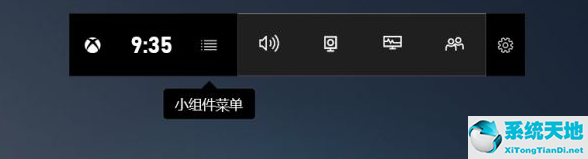 6,点击抓拍,Win Alt R开始录音,也可以在这里截图,当然也可以打开麦克风解释。
6,点击抓拍,Win Alt R开始录音,也可以在这里截图,当然也可以打开麦克风解释。
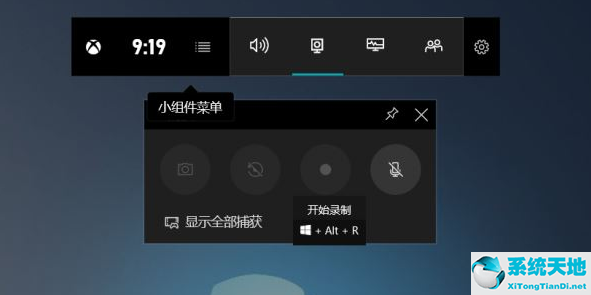 7,Xbox小工具常用快捷键。
7,Xbox小工具常用快捷键。
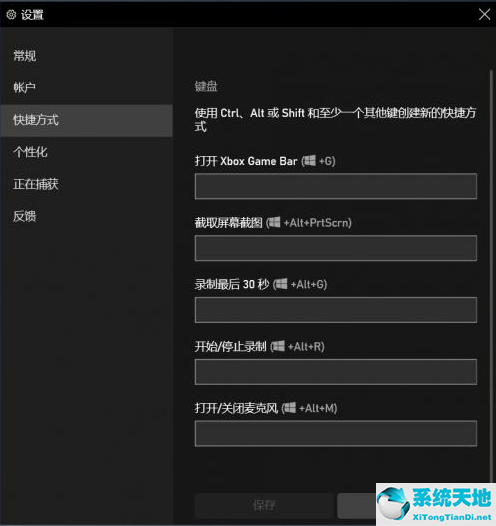 以上就是如何打开自带录屏功能的Windows S10。只有打开后才能使用快捷键。希望能帮到你。
以上就是如何打开自带录屏功能的Windows S10。只有打开后才能使用快捷键。希望能帮到你。
郑重声明:本文版权归原作者所有,转载文章仅为传播更多信息之目的,如作者信息标记有误,请第一时候联系我们修改或删除,多谢。本文地址:https://www.sjzdingshang.com/post/198685.html